win11虚拟机怎么使用?我们在使用软件时,常常会遇到一些问题,比如virtualbox虚拟机怎么装系统的问题,我们该怎么处理呢。下面这篇文章将为你提供一个解决思路,希望能帮你解决到相关问题。
win11虚拟机怎么使用
使用Win11虚拟机的具体步骤如下:
1. 首先需要安装一款虚拟机软件,比如VirtualBox或VMware Workstation等。
2. 在虚拟机软件中新建一个虚拟机,并按照提示设置虚拟机的参数,如内存大小、磁盘大小等。在这一步,可以选择“Windows 11”的操作系统类型,并设置一些系统参数。
3. 下载Windows 11的镜像文件(ISO文件),这可以通过微软官网或一些第三方网站获得。将下载好的ISO文件挂载到虚拟机的光驱中。
4. 启动虚拟机,在光驱中选择“从ISO文件引导”,然后按照Windows 11安装程序的提示进行操作。需要注意的是,虚拟机安装的Windows 11与实际安装在物理机上的不同,因此可能需要特别设置一些驱动程序或系统参数。
5. 安装完成后,就可以在虚拟机中使用Windows 11系统了。
需要注意的是,使用虚拟机运行操作系统需要一定的计算机配置,如足够的内存和处理器性能。并且在虚拟机中运行的操作系统性能往往不如实际安装在物理机上的系统。
virtualbox虚拟机怎么装系统
第一:打开VirtualBox虚拟机,点击左上角的“新建”,类型选择Microsoft Windows,如果要装32位win7,那么版本选择Windows 7(32-bit),输入名称Windows 7,并设置存储路径,下一步;
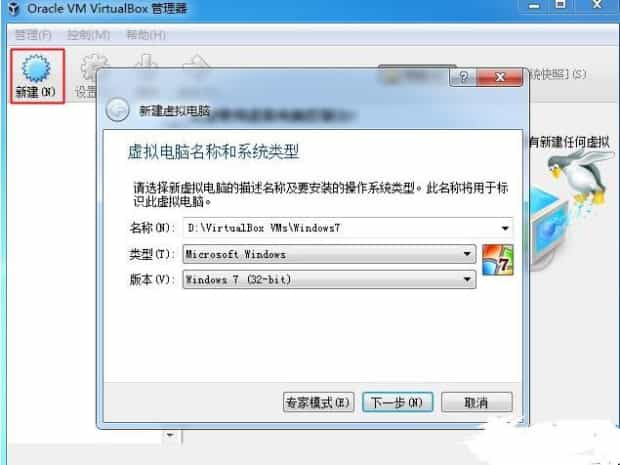
第二:内存默认为512MB,可以自行修改;

第三:选择现在创建虚拟硬盘,点击创建;
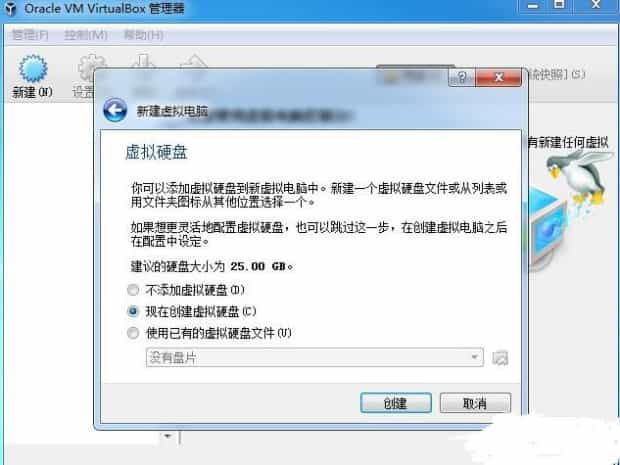
第四:虚拟硬盘文件类型选择默认的VDI,下一步;
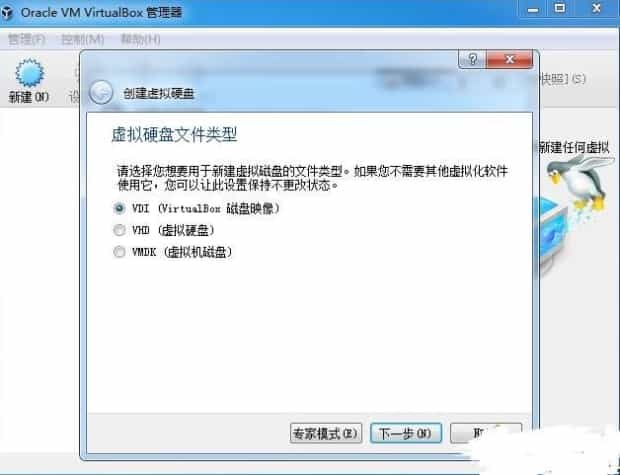
第五:硬盘容量选择动态分配;
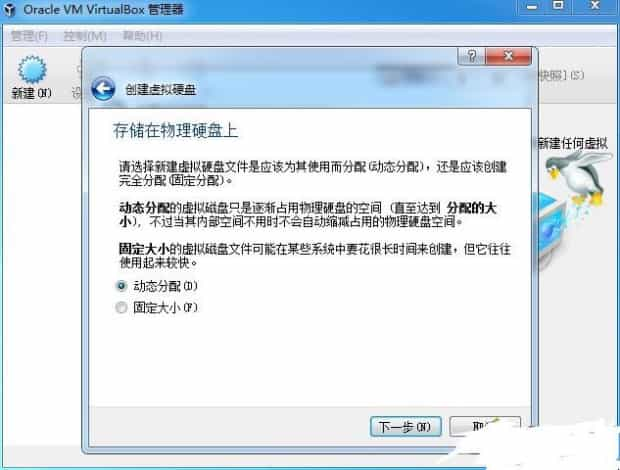
第六:虚拟硬盘大小自行设置,比如40GB,点击创建;
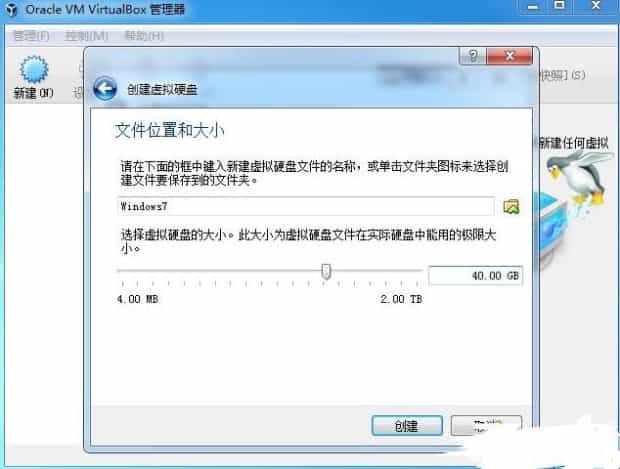
第七:新建了一个win7虚拟机,点击“设置”;
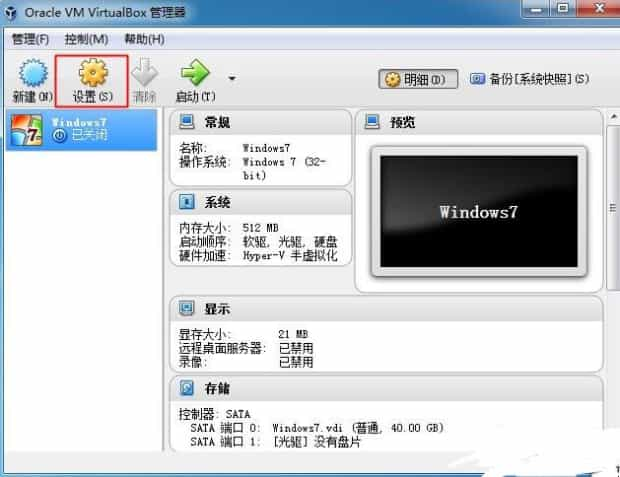
第八:点击存储—“没有盘片”—右侧光盘图标—选择一个虚拟光盘文件,选择win7 iso镜像文件;
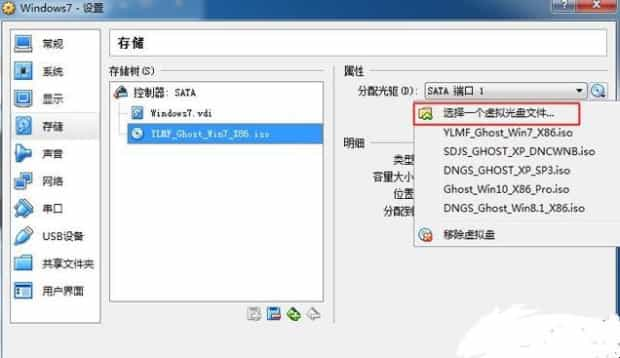
第九:返回管理器,点击“启动”,进入这个界面,输入2或点击2运行pe系统;
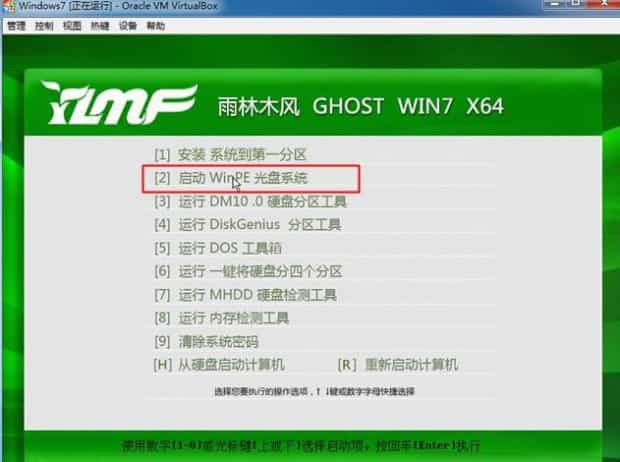
第十:进入pe系统,双击【硬盘分区DiskGenius】,点击硬盘—快速分区;

第十一:设置分区数目和分区大小,确定,开始分区;

第十二:完成分区后,双击【自动恢复win7到C盘】,弹出对话框,点击确定;
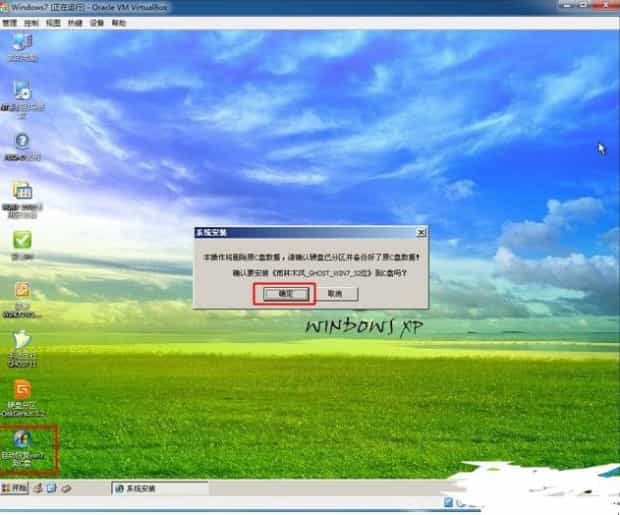
第十三:在这个界面,执行win7系统解压到c盘的过程;
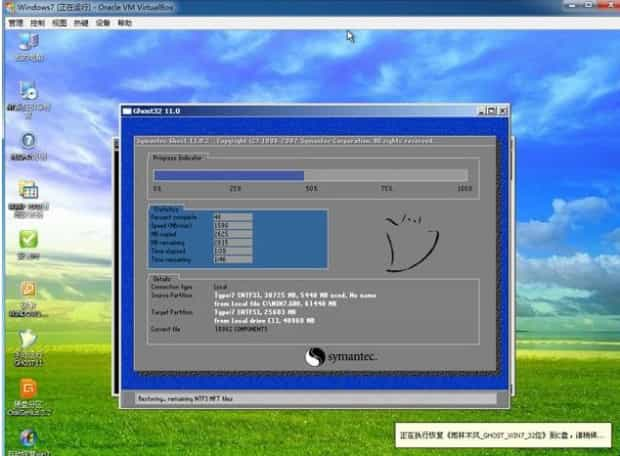
第十四:完成操作后,重启进入这个主菜单,输入H或点击【从硬盘启动】;
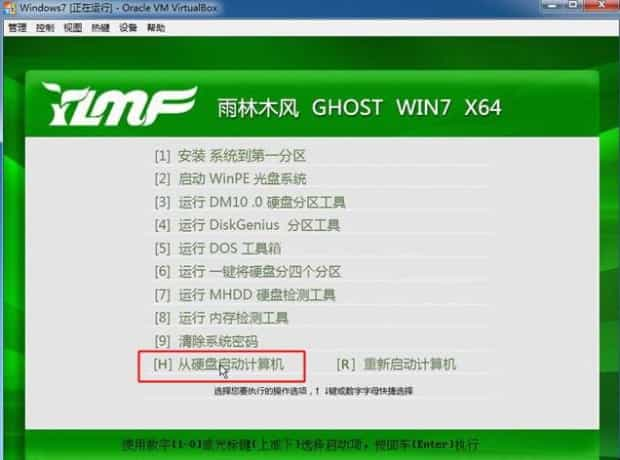
第十五:在这个界面,执行win7系统安装过程;

第十五:启动进入win7系统,virtualbox就装上系统了。

关于virtualbox虚拟机怎么装系统的全部内容就介绍完了,希望文章能够帮你解决相关问题,更多请关注本站软件栏目的其它相关文章!
